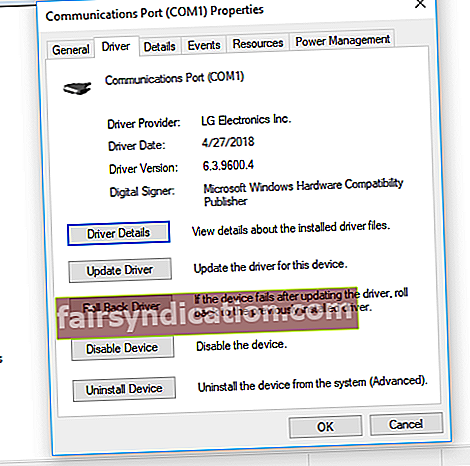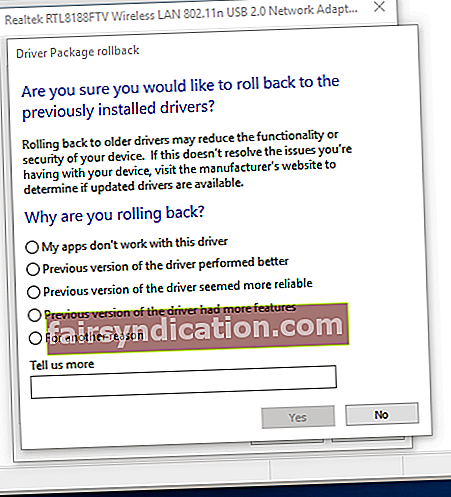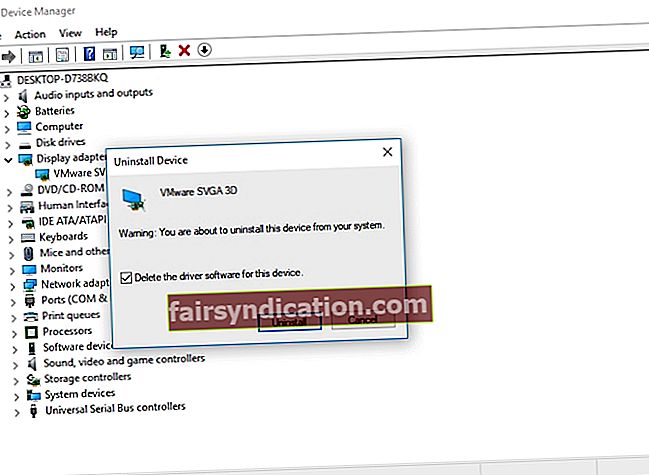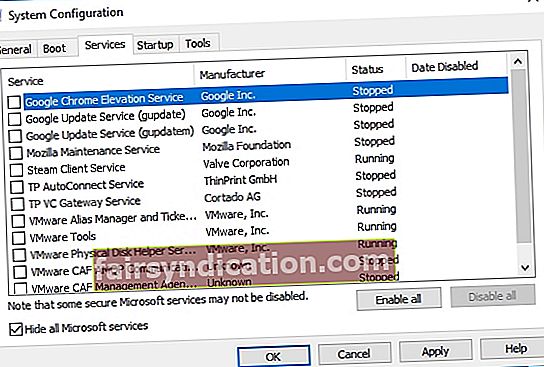Jūs, iespējams, atradāt šo rakstu, jo radās īpaša kļūda, kas neļauj pareizi startēt datoru. Varbūt vēlaties uzzināt, kā rīkoties, ja operētājsistēmā Windows 10 trūkst ieviešanas. Nu, jums ir paveicies, jo esat nonācis īstajā vietā! Šajā rakstā mēs iemācīsim jums novērst problēmu “Nevarēja ielādēt MOM ieviešanu” sistēmā Windows 10.
Ko darīt, ja operētājsistēmā Windows 10 trūkst MOM.
Vislabāk ir aplūkot ar problēmu saistītos izplatītākos scenārijus, lai novērstu tā atkārtošanos. Šeit ir daži no līdzīgiem jautājumiem, par kuriem ziņoja citi lietotāji:
- MOM. Windows 10 trūkst ieviešanas –Šis kļūdas ziņojums var parādīties problemātisku draiveru dēļ. To var novērst, atjaunojot draiveru iepriekšējās versijas. Varat arī izvēlēties izmantot noklusējuma draiveri.
- Nevarēja ielādēt MOM. Ieviešana - Šis jautājums ir saistīts ar noteiktām starta lietojumprogrammām. Lai to novērstu, iesakām atspējot Catalyst Control Center.
- ATI nevarēja atrast MOM. Īstenošana - Vairumā gadījumu šo kļūdas ziņojumu izraisa atjaunināšanas problēmas. Ir ieteicams atbrīvoties no jaunākajiem atjauninājumiem, lai pārbaudītu, vai tas novērš problēmu.
- AMD Catalyst net Framework kļūda - Tas parasti ir saistīts ar .NET Framework problēmām. Šo problēmu varat atrisināt, lejupielādējot un instalējot jaunāko .NET Framework versiju.
1. metode: Jaunākā katalizatora vadības centra un .NET Framework instalēšana
Ir vērts atzīmēt, ka Catalyst Control Center ir atkarīgs no .NET Framework. Tātad, atjauninot .NET Framework, problēma tiks attiecīgi atrisināta. Tātad, jums ir jālejupielādē jaunākā versija un jāinstalē tā datorā.
Papildus tam iesakām atjaunināt katalizatora vadības centru un displeja draiverus. To var izdarīt manuāli, dodoties uz ražotāja vietni un meklējot jaunākos draiverus, kas ir saderīgi ar jūsu sistēmu. No otras puses, ja jums nav pacietības un tehnisko iemaņu, lai to pareizi izdarītu, iesakām procesu automatizēt, izmantojot uzticamu programmu, piemēram, Auslogics Driver Updater.
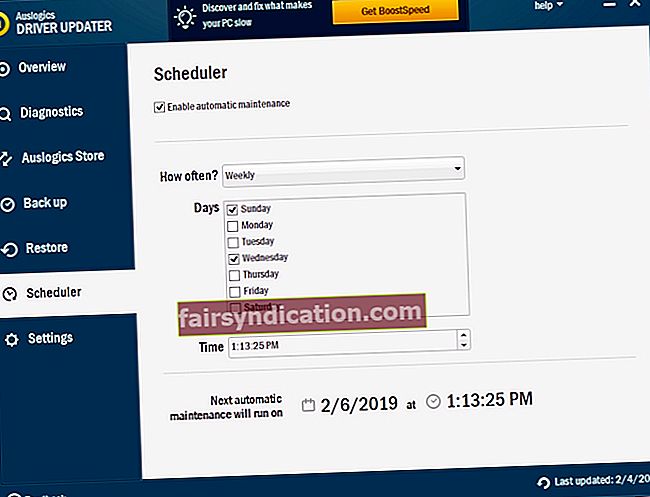
Kad esat aktivizējis šo rīku, tas automātiski atpazīs jūsu sistēmu. Tas atradīs tam atbilstošos draiverus un automatizēs lejupielādes un instalēšanas procesu. Vislabāk ir tas, ka tas risinās visas ar draiveri saistītās problēmas jūsu datorā. Tātad, kad process būs pabeigts, jūsu dators darbosies ātrāk un efektīvāk.
2. metode: Katalizatora vadības centra atspējošana no startēšanas opcijām
Daži lietotāji ziņoja, ka dažas startēšanas lietojumprogrammas var izraisīt MOM.Ieviešanas kļūda. Šīs problēmas kopējie vaininieki ir Katalizatoru vadības centrs un GU opcijas. Tāpēc, ja vēlaties atrisināt problēmu, ieteicams neļaut šīm lietojumprogrammām startēt ar datoru. Lai to izdarītu, vienkārši veiciet tālāk norādītās darbības.
- Tastatūrā nospiediet Windows taustiņu + S.
- Ierakstiet “Task Manager” (bez pēdiņām), pēc tam nospiediet taustiņu Enter,
- Kad uzdevumu pārvaldnieks ir atvērts, dodieties uz cilni Startup.
- Meklējiet katalizatoru vadības centru un GU opcijas.
- Atspējojiet šos pakalpojumus.
- Restartējiet datoru un pēc tam pārbaudiet, vai MOM nav ieviesta.
Parasti, atspējojot Catalyst Control Center un GU opcijas, datoram nevajadzētu būt negatīvām sekām. Tomēr, ja datora darbībā ir manāmas izmaiņas vai citas problēmas, iesakām tās iespējot. Lai atkal aktivizētu Catalyst Control Center un GU Options, jums vienkārši jāiziet tas pats process.
3. metode: atgriezieties pie draivera vecākas versijas
Dažos gadījumos kļūdu MOM.I ieviešana izraisa AMD draivera problēmas. Tā kā Windows mēdz pati atjaunināt draiveri, šādas problēmas mēdz parādīties. Lai atrisinātu šo problēmu, jums vienkārši jāveic šādas darbības:
- Nospiediet tastatūras Windows taustiņu + X.
- Sarakstā atlasiet Ierīču pārvaldnieks.
- Atrodiet savu grafikas karti un pēc tam veiciet dubultklikšķi uz tās. To darot, varēsit redzēt tā īpašības.
- Noklikšķiniet uz cilnes Draiveris, pēc tam atlasiet Atgriezt draiveri.
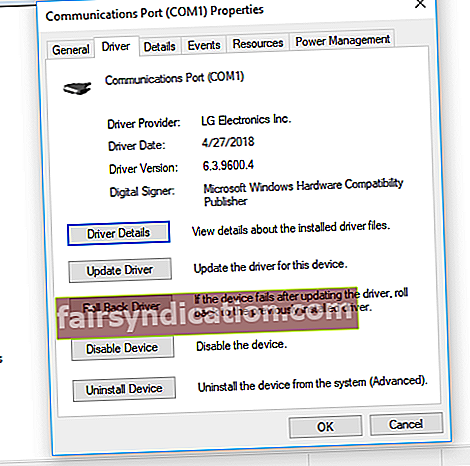
- Izpildiet ekrānā redzamos norādījumus, lai atjaunotu draiveri uz iepriekšējo versiju.
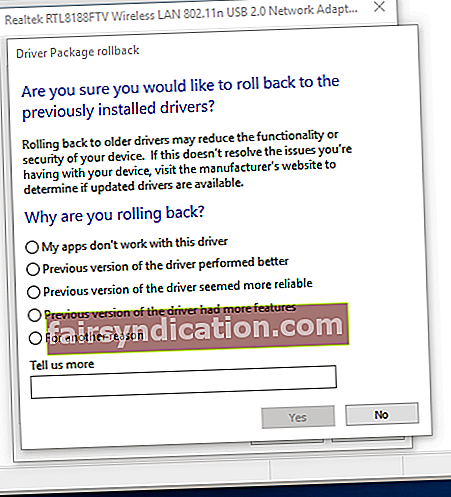
Ja neredzat pogu Atgriezt draiveri, varat izvēlēties noņemt draiveri. To var izdarīt, izpildot šos norādījumus:
- Atveriet izvēlni Win + X, nospiežot Windows taustiņu + X uz tastatūras.
- No opcijām atlasiet Ierīču pārvaldnieks.
- Meklējiet grafikas karti un pēc tam ar peles labo pogu noklikšķiniet uz tās.
- Izvēlnē atlasiet Atinstalēt ierīci.
- Kad esat redzējis apstiprinājuma dialoglodziņu, atlasiet opciju “Noņemt draivera programmatūru šai ierīcei”.
- Noņemiet draiveri, noklikšķinot uz pogas Atinstalēt.
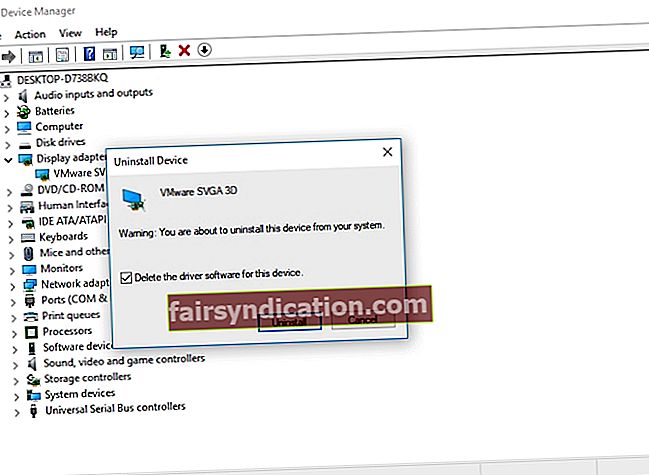
- Kad esat noņēmis draiveri, noklikšķiniet uz ikonas “Meklēt aparatūras izmaiņas”.
Jūsu sistēma identificēs trūkstošos draiverus, pēc tam instalēs noklusējuma versijas. Ja tas neatrisina problēmu, iesakām apmeklēt AMD vietni, lai lejupielādētu jaunākos draiverus. Protams, jūs vienmēr varat izvēlēties vieglāku iespēju, kas ir Auslogics draivera atjauninātāja izmantošana.
4. metode: Atbrīvošanās no katalizatora vadības centra
Iespējams, ka kļūda parādās problēmu dēļ ar Katalizatora vadības centru. Lietotāji, kuri Windows 10 atklāja, kā novērst problēmu “Nevarēja ielādēt MOM ieviešanu”, iesaka noņemt Catalyst Control Center. Ir dažādi veidi, kā to izdarīt, taču vienkāršākā un efektīvākā iespēja ir atinstalētāja programmatūras izmantošana. Šādam uzticamam rīkam vajadzētu būt iespējai noņemt programmu un visus ar to saistītos reģistra ierakstus un failus.
5. metode: Sistēmas atjaunināšana
Daži lietotāji ziņoja, ka kļūdas viņu sistēmā acīmredzot izraisīja MOM. Izpildes kļūda parādījās. Tātad, lai novērstu kļūdu, ieteicams atjaunināt sistēmu. Windows atjauninājumus automātiski un diskrēti lejupielādē fonā. Tomēr kāda iemesla dēļ tas var arī palaist garām atjauninājumu vai divus. Ieteicams tos manuāli pārbaudīt. Šeit ir norādītas darbības:
- Atveriet lietotni Iestatījumi, nospiežot Windows taustiņu + I uz tastatūras.
- Kad lietotne Iestatījumi ir atvērta, atlasiet Atjaunināt un drošība.
- Nākamā lieta, kas jums jādara, ir noklikšķiniet uz Meklēt atjauninājumus.
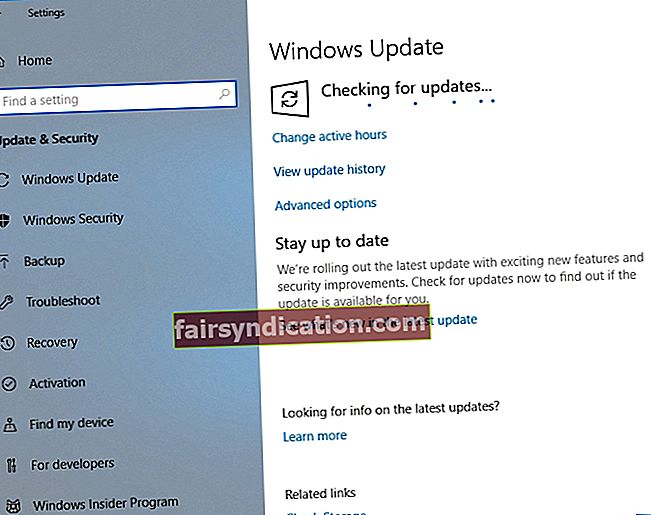
Ja ir pieejami atjauninājumi, sistēma tos automātiski lejupielādēs fonā. Kad process ir pabeigts, restartējiet datoru. Atjauninājumi tiks instalēti pēc sāknēšanas atpakaļ datorā. Kad tas būs izdarīts, jūsu sistēma tiks atjaunināta, un problēma vairs nebūs.
6. metode: tīras sāknēšanas veikšana
MOM.Ieviešanas kļūda var parādīties arī trešo pušu lietojumprogrammu dēļ, kas startēšanas laikā traucē sistēmu. Risinājums šeit ir veikt tīru sāknēšanu. Tas ļauj jums palaist datoru ar minimālu lietojumprogrammu un draiveru skaitu. Lai to izdarītu, izpildiet šos norādījumus:
- Atveriet dialoglodziņu Palaist, nospiežot Windows taustiņu + R uz tastatūras.
- Ierakstiet “msconfig” (bez pēdiņām), pēc tam nospiediet taustiņu Enter.
- Kad logs Sistēmas konfigurācija ir atvērts, noklikšķiniet uz cilnes Pakalpojumi.
- Neaizmirstiet atlasīt opciju “Paslēpt visus Microsoft pakalpojumus”.
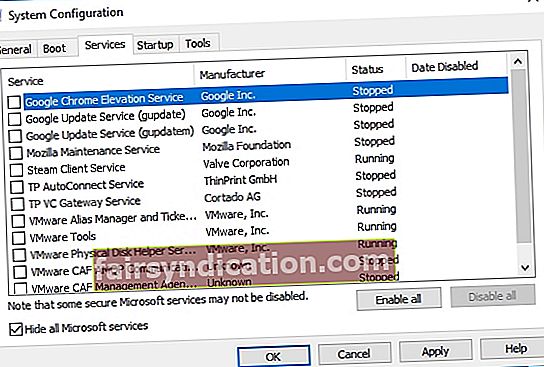
- Pēc tam noklikšķiniet uz Atspējot visu.
- Atveriet cilni Startup un pēc tam noklikšķiniet uz Open Task Manager.
- Jūs redzēsiet startēšanas lietojumprogrammu sarakstu. Ar peles labo pogu noklikšķiniet uz pirmā ieraksta un pēc tam izvēlieties Atspējot. Dariet to visiem ierakstiem.
- Kad esat atspējojis visas startēšanas lietojumprogrammas, atgriezieties sistēmas konfigurācijas logā.
- Saglabājiet izmaiņas, noklikšķinot uz Lietot un Labi.
- Restartējiet datoru.
Pēc datora restartēšanas pārbaudiet, vai problēma joprojām pastāv. Ja kļūda vairs nav, atkārtojiet kopīgotās darbības, bet iespējojiet pakalpojumus un lietojumprogrammas pa vienam vai grupās. Tas palīdzēs jums noteikt konkrēto vienumu, kas izraisīja problēmu. Kad esat noskaidrojis vainīgo, noņemiet to.
7. metode: problemātiskā atjauninājuma noņemšana
Daži lietotāji ziņoja, ka kļūdu MOM.I ieviešana var izraisīt slikts Windows atjauninājums. Lai to atrisinātu, jums jāidentificē un jānoņem problemātiskie atjauninājumi. Lai to izdarītu, rīkojieties šādi:
- Nospiediet tastatūras Windows taustiņu + S.
- Ierakstiet “Iestatījumi” (bez pēdiņām), pēc tam nospiediet taustiņu Enter,
- Noklikšķiniet uz Atjaunināt un drošība.
- Atlasiet Skatīt atjauninājumu vēsturi.
- Tagad jūs redzēsiet atjauninājumu sarakstu. Pierakstiet jaunākos atjauninājumus un pēc tam noklikšķiniet uz Atinstalēt atjauninājumus.
- Jūs redzēsiet atjauninājumu sarakstu.
- Veiciet dubultklikšķi uz tiem, kurus vēlaties noņemt.
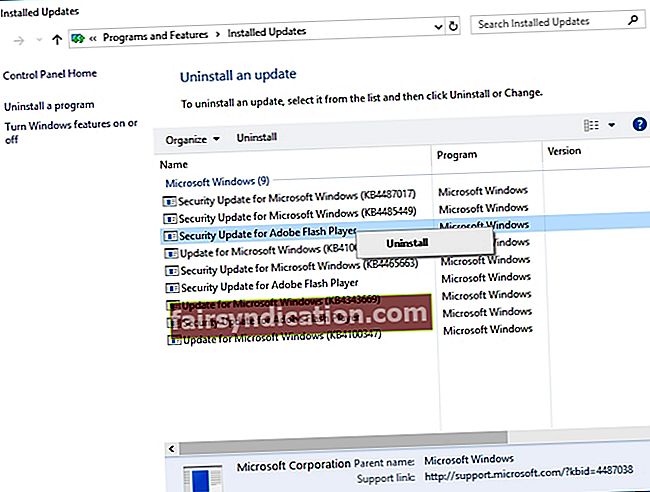
Vai jums ir jautājumi par mūsu risinājumiem?
Jūtieties brīvi jautāt mums, izmantojot komentāru sadaļu!